آموزش کار با کورتانا در ویندوز ۱۰
آموزش کار با Cortana در ویندوز ۱۰
اگر از ویندوز ۱۰ استفاده کرده اید و استفاده از کورتانا را شروع نکرده اید ، ممکن است علاقه مند باشید که یکبار آن را امتحان کنید. در اصل نسخه Siri و Google Assistant مایکروسافت است ، اما درست در ویندوز ادغام شده است.
می توانید از Cortana سؤال کنید و این به شما در انجام کارها بر روی رایانه کمک می کند. با هر بروزرسانی ، مایکروسافت ویژگی ها و گزینه های جدیدی را به Cortana اضافه می کند و این کار را تا حدودی مفید می کند. از آنجا که بیشتر روزها در میز رایانه خود می نشینم ، عادت کرده ام که از چیزهای تصادفی کورتانا سؤال کنم.
در این مقاله به شما نشان خواهم داد که چگونه می توانید کورتانا را فعال کنید و برخی از کارهای مفیدتری را که می تواند برای شما انجام دهد ، را طی کنید. در مقایسه با گوگل و سیری ، کورتانا هنوز کمی عقب مانده است ، اما خیلی سریع ظاهر می شود.
توصیه می شود : غیرفعال کردن Cortana در ویندوز ۱۰
چگونه کورتانا را فعال کنیم ؟
Cortana اساساً در کادر جستجوی کوچکی که در سمت راست دکمه Start شما است قرار دارد. اگر درون کادر جستجو کلیک کنید ، یک نماد تنظیمات در سمت چپ مشاهده خواهید کرد. اگر روی آن کلیک کنید ، می توانید تمام تنظیمات مربوط به Cortana را مدیریت کنید.
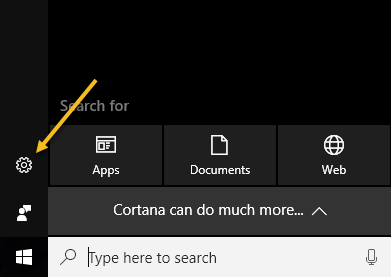
اولین گزینه در بالا ، میکروفون می باشد،که اولین قدم برای استفاده از کورتانا است. اگر میکروفون در رایانه خود دارید ، می توانید از Cortana استفاده کنید ، اما بدون کنترل صوتی آن تقریبا مفید نیست.
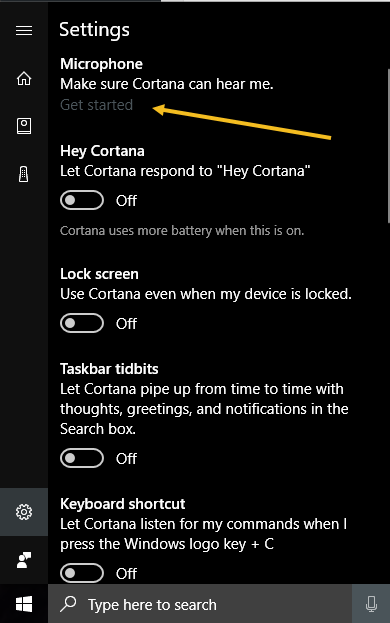
اگر بر روی Get Started کلیک کنید ، سعی خواهد کرد تا میکروفون خود را ردیابی کرده و سپس یک مرحله را طی کنید تا میزان صدا را بررسی کنید و مطمئن شوید که میکروفون به درستی کار می کند. پس از انجام این کار ، می توانید گزینه های دیگر ذکر شده را فعال کنید. مورد اول Hey Cortana است که به شما امکان می دهد به سادگی بگویید Hey Cortana و سپس شروع به پرسیدن سؤال کنید. بسیار شبیه به های ، سیری.
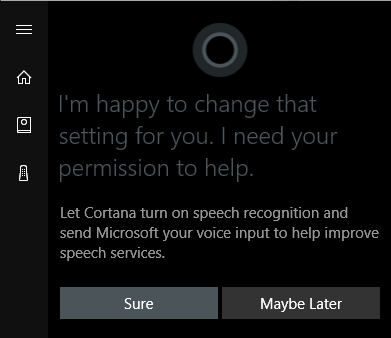
هنگامی که این ویژگی را فعال می کنید ، از شما خواسته می شود تشخیص گفتار را فعال کنید ، که ورودی صوتی شما را برای بهبود سیستم های گفتاری به مایکروسافت ارسال می کند. بدیهی است ، اگر دوست ندارید دستورات صوتی خود را به مایکروسافت ارسال کنید ، می توانید به سادگی گزینه Maybe Late (شاید بعداً) را انتخاب کنید. قطعاً وقتی Cortana را فعال می کنید از حریم خصوصی خود دور می شوید، زیرا می خواهد به سابقه صوتی ، مکان ، ایمیل ، تقویم و بسیاری موارد دیگر دسترسی پیدا کند. می توانید این موارد را به صورت جداگانه روشن یا خاموش کنید و من به شما نشان می دهم که چگونه اینکار را انجام دهید.
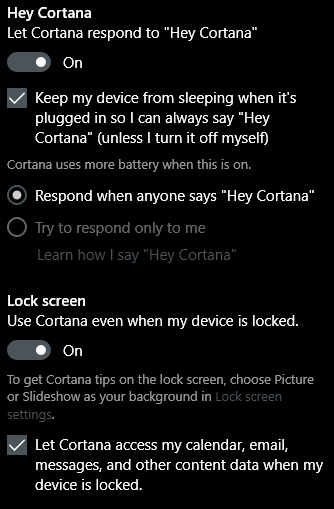
پس از فعال کردن یک تنظیم ، معمولاً گزینه های مرتبط تری به شما نشان می دهد. به عنوان مثال ، ویژگی Hey Cortana مانع از خوابیدن رایانه شما به صورت پیش فرض خواهد شد تا بتواند هر وقت که شما بگویید خاموش، سیستم شما را خاموش نماید. همچنین می تواند به هر کسی پاسخ دهد یا سعی کند فقط به شما پاسخ دهد. هنگامی که گزینه Lock screen (قفل صفحه) را فعال می کنید ، به طور پیش فرض ، هنگامی که دستگاه قفل شود ، به تقویم ، پیام ایمیل و داده های دیگر شما دسترسی پیدا می کند. در صورت تمایل می توانید آن کادر آخر را بردارید.
با حرکت به پایین ، گزینه های بیشتری را مشاهده خواهید کرد. می توانید به جای گفتن Hey Cortana ، میانبر صفحه کلید را فعال کنید تا به Cortana دسترسی پیدا کنید. همچنین می توانید Cortana را در دستگاه Android یا iOS خود بارگیری کنید و اعلان ها را بین دستگاه ها همگام سازی کنید.
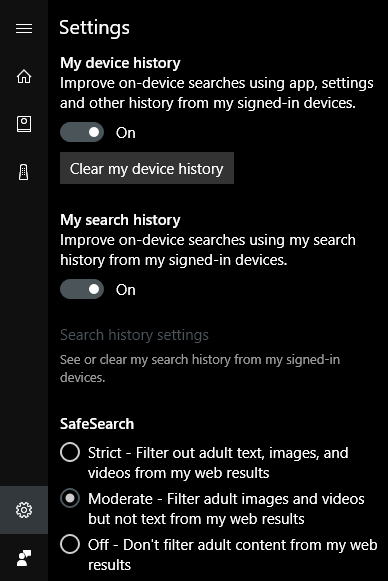
همچنین می توانید تاریخچه دستگاه و سابقه جستجو را فعال کنید یا خیر. بدیهی است ، این باعث می شود تمام جستجوهای شما و غیره پیگیری شود ، بنابراین بسته به تحمل حریم خصوصی خود، این موارد را تغییر دهید.
بعد ، باید مجوزهای خود را بررسی کنید. برای انجام این کار ، روی نماد نوت بوک کوچکی که در زیر دکمه صفحه اصلی است کلیک کنید. لیستی از مواردی مانند About Me ، لیست ها ، یادآوری ها ، سرویس های متصل و غیره را مشاهده خواهید کرد.
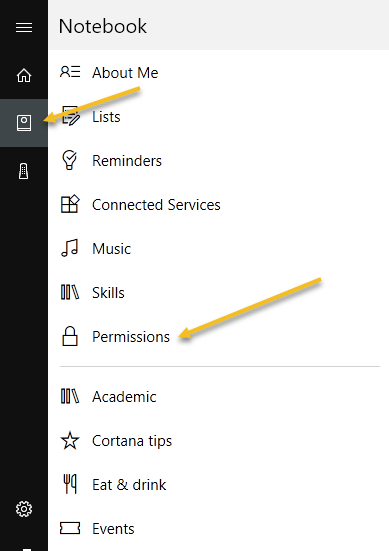
می توانید بعداً تمام این گزینه های دیگر را تنظیم کنید ، اما ابتدا بر روی مجوزها کلیک کنید. در اینجا می توانید مجوزهای مکان ، مخاطبین / ایمیل / تقویم و سابقه مرور را روشن یا خاموش کنید.
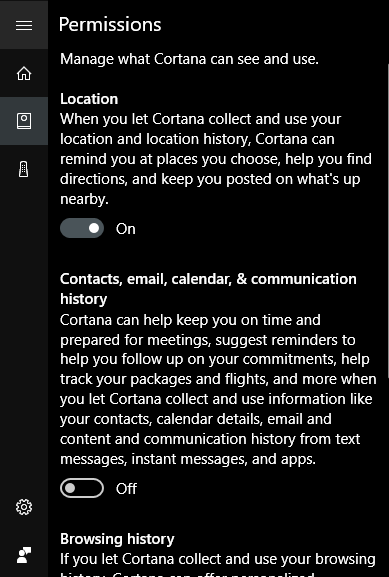
در پایین ، همچنین به شما می گوید که اگر می خواهید از شر آن خلاص شوید ، تمام آن داده ها را پاک کنید. اگر Location (مکان) را فعال نکنید ، Cortana واقعاً کار نمی کند. من مجبور شدم آن را فعال کنم تا صفحه اصلی شلوغ شود. در این مرحله ، باید از هر یک موارد ذکر شده در نوت بوک عبور کرده و تنظیمات را پیکربندی کنید.
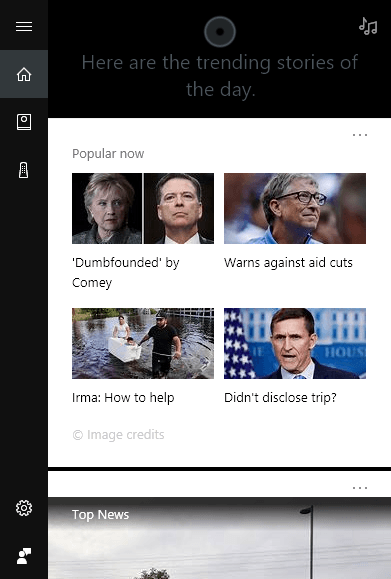
صفحه اصلی اساساً با داستانهای پرطرفدار ، اخبار برتر ، آب و هوای محلی و نکات و ترفندهایی بارگیری می شود. پیشنهاد می کنم به نکات و ترفندها بروید و روی نکات بیشتر کلیک کنید . این کار به شما ایده خوبی خواهد داد از تمام کارهایی که کورتانا می تواند انجام دهد.
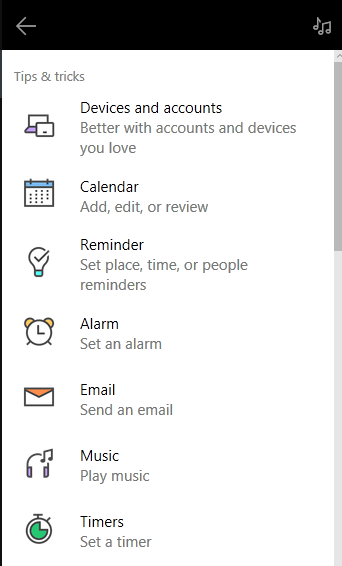
برای من مفیدترین استفاده از لیست ها ، یادآوری ها و تنظیم آلارم ها بوده است. اگر اتفاق می افتد از Spotify برای موسیقی خود استفاده می کنید ، می توانید از Cortana برای پخش آهنگ استفاده کنید که این بسیار خوب است. همچنین ، مانند آمازون الکسا ، کورتانا از مهارت های شخص ثالث پشتیبانی می کند. در حال حاضر ، آنها از حدود ۴۵ مهارت پشتیبانی می کنند که می توانید آنها را فعال و استفاده کنید.
پس از شروع استفاده از Cortana ، کادر جستجو در کل صفحه نمایش شما نمایش داده می شود و نتایج تمام صفحه را به شما می دهد. به طور کلی ، اگر زیاد روی رایانه خود می نشینید ، Cortana بسیار مفید خواهد بود. من استفاده از سیری را متوقف کردم زیرا معمولاً دوست ندارم وقتی در خانه نیستم با تلفن خود صحبت کنم ، اما کامپیوتر من همیشه در خانه مورد استفاده قرار می گیرد و این باعث می شود ناراحتی از بین برود. باز کورتانا در ویندوز ۱۰ استفاده کنید. بعداً می توانیدآن را خاموش کنید.


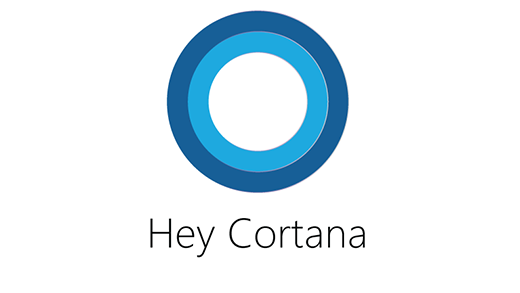









دیدگاه ها